En af de smukke ting ved din Macs beskedapp er, at den gemmer al din tekst- og beskedhistorik for dig. Så hvis du nogensinde har brug for at finde en mistet besked eller ved et uheld slettet en vigtig tekst fra din iPhone eller iPad, skal du åbne din Mac og hent den tekst fra dit Message App Archive!
Men ligesom livet er det et tveægget sværd - et positivt og et negativt. Og for folk, der bruger arbejde, skole, offentlige (som på et bibliotek) eller delte Mac'er, er det ikke ønskeligt eller sikkert at have al din beskedhistorik gemt på ubestemt tid! Så for os har vi brug for måder at slette alle vores følsomme tekstbeskeder og føle sig godt tilpas med, at andre mennesker ikke kan læse vores beskeder.
Desværre er der i øjeblikket ingen mulighed for automatisk at slette dine Message App-logfiler efter et bestemt antal dage. Så hvis du undrer dig over, hvordan du sletter tekster og iMessages på din Mac, tilbyder Apple et par manuelle løsninger til at hjælpe os med at fjerne alle disse tekster. Så lad os se nærmere på nogle af de bedste måder i dag.
Indhold
-
Hurtige tips
- relaterede artikler
-
Slet beskeder med besked i iCloud
- Sådan aktiverer du beskeder i iCloud på din Mac
-
Sådan sletter du tekster og iMessages på din Mac, inklusive flere beskeder
- For at slette en hel samtale
- For at slette dele af en samtale
-
Vil du have en hurtig måde at slette en, nogle eller alle dine samtaler?
- Mulighed+Kommando+Slet Virker ikke på High Sierra 10.13.5 og nyere?
- Hvordan får jeg min Mac til at slette beskeder automatisk?
-
Sådan rydder du dine beskeder uden at lukke samtalen
- Vil du fjerne alle beskeder uden at lukke samtalen?
-
Afslutning og sletning af samtaler er anderledes!
- Hvad lukker en meddelelsestråd?
- Men hvad hvis du ikke vil have din Mac til at gemme gamle samtaler?
- Lukket en samtale ved en fejl? Eller har du brug for at genåbne en gammel samtale?
- Sådan sletter du alle dine beskeder App Chat-historik permanent
-
Læsertips
- Relaterede indlæg:
Hurtige tips 
Følg disse hurtige tips til at slette tekster og iMessages på din Mac i dag
- Aktiver Beskeder i iCloud på din Mac
- Skift dine Message App-præferencer for at gemme beskeder i 30 dage eller 1 år
- Slet en hel samtale med Kommando + Slet eller bruger Fil > Slet samtale
- Slet valg fra meddelelsestråde ved hjælp af en højreklik og vælg Slet eller Rediger > Slet
- Vælg for at holde samtalen åben, men slette indholdet Rediger > Ryd transskription eller Option+Kommando+K
- For at forhindre din Mac i at gemme din beskedhistorik, skal du opdatere dine Message App-præferencer og fjerne markeringen i feltet for Gem historik, når samtalen er lukket
- Brug Terminal til at slette din Messages App-chathistorik permanent
relaterede artikler
- Sådan fjerner du dig selv fra en gruppe iMessage-samtale
- Den komplette guide til deaktivering eller afregistrering af iMessage og FaceTime
- Opstod der en fejl under aktivering til iMessage eller FaceTime på Mac?
- Hvor er iMessage-filer gemt på min Mac?
Slet beskeder med besked i iCloud
Hvis du bruger iOS 11.4 og nyere på din iPhone, iPad eller iPod OG bruger macOS High Sierra 10.13.5 og nyere, kan du drage fordel af Beskeder i iCloud funktioner!
Når dine enheder inklusive Mac'er bruger Beskeder i iCloud, synkroniseres dine Beskeder og tekster på alle enheder, der bruger det samme Apple ID. Det betyder, at hvis du sletter på én enhed, sletter du på alle!
Tanken er, at Beskeder i iCloud opdateres automatisk på alle dine enheder, så du altid har det samme beskeder hvor som helst du bruger iMessage, så længe du bruger det samme Apple ID, og enheden understøtter beskeder i iCloud.
Sådan aktiverer du beskeder i iCloud på din Mac
- Åben Beskeder
- Tryk på Præferencer
- Vælge Regnskaber
- Sæt kryds i boksen for Aktiver Beskeder i iCloud
- Tryk på Synkroniser nu for at få processen i gang

Kan du ikke aktivere meddelelser i iCloud?
Hvis du logger ind på iMessage med et andet Apple-id, end du loggede ind under System Præferencer > iCloud, så kan du ikke bruge Beskeder i iCloud. 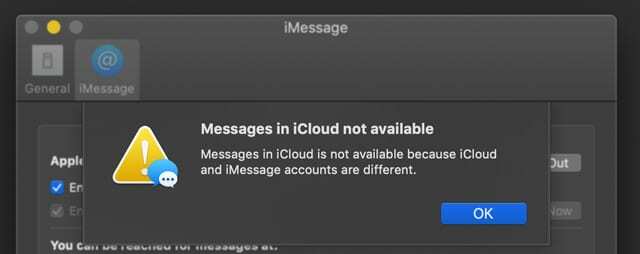
Apple-id'et til iMessage skal matche det Apple-id, du bruger til alle andre iCloud-tjenester (såsom iCloud Drive, Fotos, Mail og så videre), for at denne funktion kan fungere!
Sådan sletter du tekster og iMessages på din Mac, inklusive flere beskeder
- Start appen Beskeder
- Find samtalen, hvor du vil slette en besked(er)
Hvis du aktiverer Beskeder i iCloud, sletter du OGSÅ en samtale eller dele af en samtale på din Mac sletter det fra alle dine enheder, hvor Beskeder i iCloud er slået til og logget på med det samme Apple-id
For at slette en hel samtale
- Vælg en samtale
- Vælge Filer > Slet samtale, Kommando+Slet, eller højreklik og vælg Slet samtale
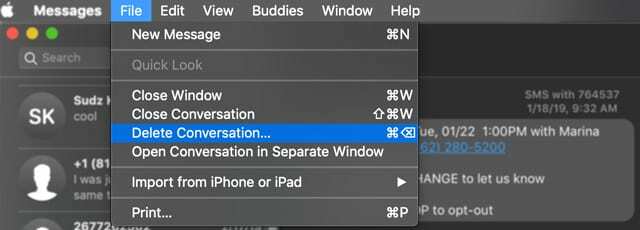
- For trackpads eller Magic Mouse skal du stryge til venstre med to fingre på samtalen i sidebjælken og derefter vælge Slet
- Vælg i pop op-bekræftelsen Slet igen
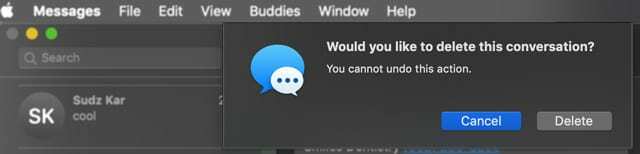
For at slette dele af en samtale
- Find og klik på den specifikke tekstboble, som du ønsker at fjerne. Vær sikker på at du vælg hele beskedboblen, ikke kun teksten i den
- Tryk på Kommando+Klik for at tilføje yderligere tekstvalg
- Dine valg gråtoner
- Kontrol-klik eller Højreklik og vælg Slet fra rullemenuen
- Hvis du ikke kan se indstillingen Slet, har du sandsynligvis valgt teksten i stedet for beskedboblen
- Din Mac beder dig bekræfte, at du vil slette denne eller disse beskeder, og minder dig om, at denne handling kan fortrydes.
- Tryk på Slet at bekræfte
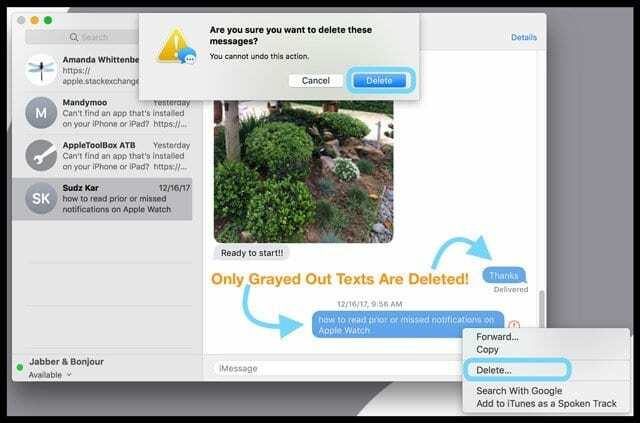
- Tryk på Slet at bekræfte
- macOS fjerner disse beskedvalg fra appen Beskeder på din Mac
Vil du have en hurtig måde at slette en, nogle eller alle dine samtaler?
Vælg en hel samtaletråd fra venstre side af dit Message App-vindue. Hold derefter nede Option+Kommando tasterne og tryk på slette nøgle. Det sletter den samtale, du i øjeblikket har valgt.
Hvis du bliver ved med at trykke på Alternativ+Kommando og igen trykker på slettetasten, fjerner det den næste hele samtale. Fortsæt med at trykke på slet, mens du holder Option+Command nede for at fjerne alle samtalerne, hvis det ønskes.
Husk, at disse sletninger er permanente, og sørg derfor for, at du virkelig vil slette disse beskeder!
Mulighed+Kommando+Slet Virker ikke på High Sierra 10.13.5 og nyere?
Som et par af vores læsere bemærker, ser det ud til, at Command + Option + Delete ikke længere virker i macOS High Sierra og nyere.
Vi formoder, at Apple foretog ændringen med introduktionen af Beskeder i skyen–fordi når du slår beskeder til i iCloud, slettes alle dine beskeder automatisk på tværs af tilsluttede enheder.
Alternativet er at bruge Option+Kommando+K. Men med denne genvej skal du bekræfte hver samtalesletning. Så det er bestemt ikke så praktisk! 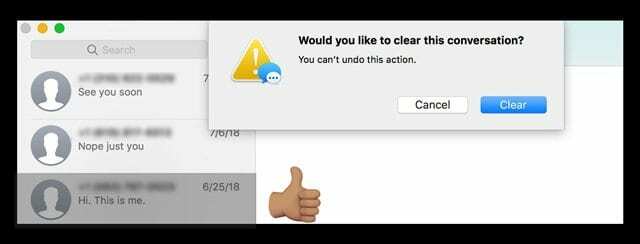
En anden mulighed er at Kommando + Slet– men du får det en lignende bekræftelsesmeddelelse. 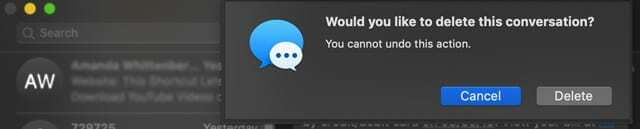
Hvis denne fjernelse generer dig, kan du overveje at sende Apple din feedback– de lytter!
Hvordan får jeg min Mac til at slette beskeder automatisk?
Hvis du hellere vil have din Mac til at rydde ældre beskeder ud efter en fastsat tidsplan, er der en mulighed i dine beskedindstillinger for at fjerne beskeder enten hver 30. dag eller hvert år.
- Åben Beskeder
- Tryk på Præferencer
- Vælge Generel
- Under Behold beskeder vælge enten 30 dage eller Et år for at opsætte automatisk sletning

Når du vælger en anden mulighed end Forever, vil dine samtaler (inklusive alle vedhæftede filer – billeder, videoer, dokumenter, gifs og så videre) fjernes automatisk efter det angivne tidspunkt over.
Sådan rydder du dine beskeder uden at lukke samtalen
Nogle gange er det bare nemmere at holde en samtale åben, men fjerne alle teksterne i den samtale.
For folk, der sender mange gruppebeskeder eller har mange modtagere i en samtale, giver det mening at rydde indholdet i stedet for at komponere en ny samtale.
Og den gode nyhed, det er super nemt at rydde dine samtaler på din Mac! 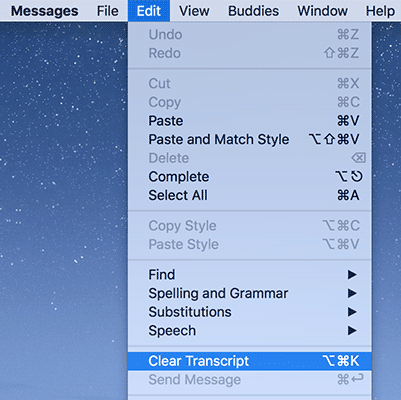
Vil du fjerne alle beskeder uden at lukke samtalen?
- Vælg en hel samtale fra din beskedapps liste
- Vælge Rediger > Ryd transskription fra Message App Top Menu
- For folk, der elsker tastaturgenveje, skal du vælge Option+Kommando+K.
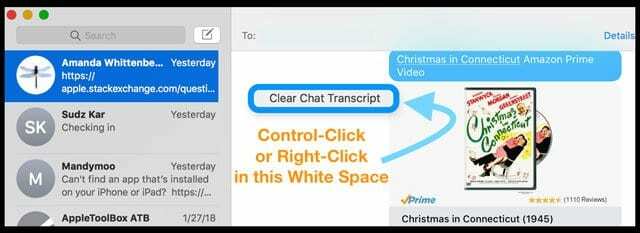
- Du kan også vælge en åben samtale og kontrol-klikke (eller højreklikke) hvor som helst i det hvide område for at få en genvej til Ryd chatudskrift
Afslutning og sletning af samtaler er anderledes!
Bemærk nogensinde, at når du har lukket en samtale på din Macs beskedapp, næste gang du skriver en ny besked til den eller de personer, efter du pludselig trykkede på indtast din tidligere samtalehistorik dukker op igen?
Det skyldes, at der i din Macs beskedapp er stor forskel mellem sletning og lukning.
Hvad lukker en meddelelsestråd?
Hvis du har Gem historik, når samtaler er lukket markeret i dine Beskeder-apppræferencer gemmer din Mac automatisk alle dine samtaler. Og denne funktion er som standard TIL.
For at lukke en samtale i din Macs beskedapp skal du vælge en fra din liste og trykke på X'et, der vises i slutningen, lige under datoen eller klokkeslættet for den sidst indsendte besked.
Hvis du trykker på X'et, lukkes samtalen MEN sletter den ikke - på trods af konventionel visdom. 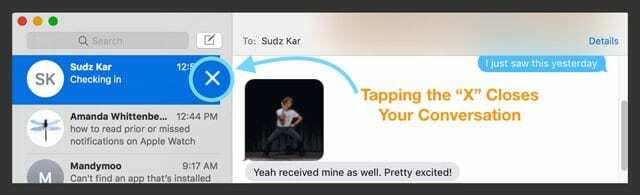
Men hvad hvis du ikke vil have din Mac til at gemme gamle samtaler?
Hvis du i stedet ønsker, at din Mac skal slette disse samtaler i stedet for blot at lukke dem, så din meddelelsestrådshistorik ikke automatisk udfyldes, skal du ændre dine beskedpræferencer.
Stop din Macs beskedapp fra at gemme teksthistorik automatisk
- Åben Beskeder og vælg i den øverste menu Præferencer eller brug tastaturgenvejen Kommando+Komma

- Vælg Generel Tab
- Fjern markeringen i feltet, der siger Gem historik, når samtaler er lukket
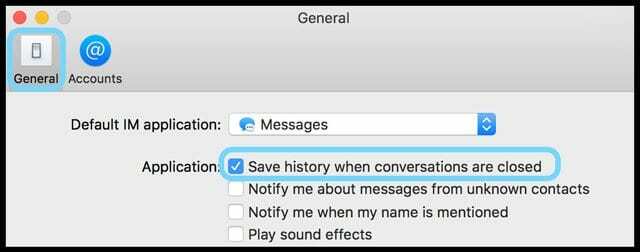
Nu, når du lukker eller afslutter en specifik samtale eller Beskeder-appen og på et senere tidspunkt genåbner Beskeder, skulle din tidligere beskedhistorik med den eller de personer ikke længere dukke op.
Lukket en samtale ved en fejl? Eller har du brug for at genåbne en gammel samtale?
Hvis du nogensinde har lukket en meddelelsestråd ved en fejl, kan du manuelt genoprette forbindelsen til de tidligere meddelelser med nogle få trin
- Start Finder og vælg enten Gå > Gå til mappe ELLER tryk på Kommando+Skift+G
- Skriv i søgefeltet ~/Bibliotek/Beskeder og tryk enter. Dette åbner din brugers Message App-bibliotek
- Find arkivmappen og åbn den.
- macOS gemmer dine samtaler efter dato
- Find det seneste arkiv af den samtale, du leder efter
- Dobbeltklik på den fil
- Det åbnes i et separat vindue i Beskeder
- Lad det vindue stå åbent (kritisk skridt!)
- Rul ned på din samtaleliste, og se efter en tom besked med personens navn fra den samtale, du lige har åbnet fra mappen Beskederarkiv.
- Klik på det navn(e)
- Den udfyldes med alle oplysninger fra Arkivet
- Luk arkivfilen
Bemærk, at dette virker for samtaler, som du lukker IKKE samtaler, som du sletter.
Sådan sletter du alle dine beskeder App Chat-historik permanent
Så de trin, der er skitseret indtil videre, forhindrer folk i at se dine beskeder i selve appen, men hvad med alle de arkiverede, cachelagrede og gemte Message App-data?
Hvordan fjerner vi det hele, så ingen kan tage et kig på vores tekster?
Vi henvender os til vores foretrukne MacOS- og OS X-ven, vores Finder!
- Log ud af meddelelser ved at gå til Beskeder > Præferencer > Konti
- Log ud af dit Apple-id
- Deaktiver alle andre konti (såsom Bonjour eller Google Talk) ved at slå Aktiver denne konto fra (fjern markeringen i afkrydsningsfelterne)
- Luk derefter din Beskeder-app, hvis den er åben
- Start derefter Finder og vælg enten at Gå > Gå til mappe ELLER tryk på Kommando+Skift+G
- Skriv i søgefeltet ~/Bibliotek/Beskeder og tryk enter. Dette åbner din brugers Message App-bibliotek
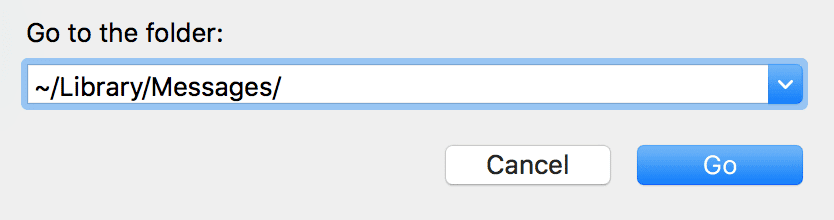
- Find og vælg disse filer: chat.db, chat.db-shm, og chat.db-wal og to mapper: Arkiv og Vedhæftede filer
- Hvis du ikke kan se disse filer eller mapper, skal du kontrollere følgende placering i stedet ved at bruge kommandoen Gå til mappe: ~/Library/Containers/com.apple.iChat/Data/Library/Messages/
- Mappen Vedhæftet fil indeholder alle de billeder, gifs, videoer, lydfiler, pdf'er og andre filer, der er sendt til dig eller sendt af dig, så kig denne mappe igennem og gem disse vedhæftede filer et andet sted (f.eks. i din fotoapp), hvis ønsket
- Bevæge sig chat.db, chat.db-shm, og chat.db-wal og de to mapper Arkiv og Vedhæftede filer til din papirkurv eller placer dem i en ny mappe (navn den gamle meddelelser eller sådan noget) på skrivebordet eller andre steder (og smid det senere)
- Genstart din Mac
- Husk at logge ind på Beskeder igen, næste gang du starter det!
- Du kan muligvis se en meddelelse om, at "meddelelsesdatabasen er ved at blive opgraderet; vent venligst, mens det afsluttes, eller Afslut Beskeder og genstart det senere."
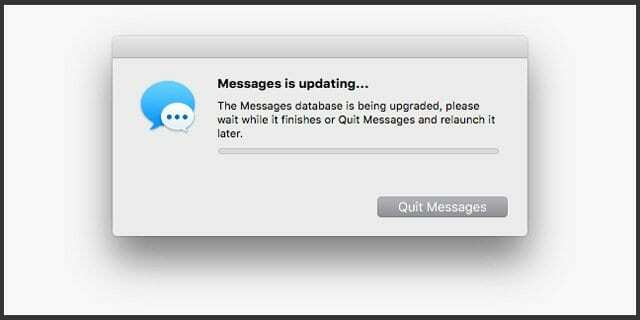
- Genstart din Mac, og åbn derefter Beskeder igen
- Hvis den efter et par timer stadig viser dig denne meddelelse, skal du gøre følgende:
- Afslut Beskeder (hvis den er åben)
- Åbn Terminal og brug kommandoen dræbe IMDPersistenceAgent
- Kontrollere ~/Bibliotek/Beskeder mappe igen og fjern alle filer med Beskeder, iMessage eller iChat i navnet (via papirkurven eller flytning til en mappe på skrivebordet) ELLER brug Terminal-kommandoen rm -rf ~/Bibliotek/Beskeder
- Åbn Terminal igen og ryd præferencecachen med kommandoen killall cfprefsd
- Genstart
- Åbn Message App igen, og følg instruktionerne på skærmen for at konfigurere Messages igen
Læsertips
- Tryk på for at lukke hele din samtale Option-Skift-Kommando-W. Hvis du gemmer dine samtaler på din mac, kan du hente alt, hvad du lukker!
- Jeg bruger macOS High Sierra. Og det eneste, der ser ud til at virke for at slette beskeder hurtigt (Siden Command + Option + Delete virker ikke) er at trykke på Command+Delete og blive ved med at trykke på Command-tasten og derefter trykke på D nøgle. D-tasten ser ud til at bekræfte sletningen i stedet for manuelt at skulle klikke på knappen Slet i bekræftelsesmeddelelsen. Det er en løsning, men ikke fantastisk!
- Jeg elsker at slette mine beskeder hurtigt ved at bruge genvejskommandoindstillingen slet, så det er ærgerligt, at Apple ikke tilbyder dette med den seneste High Sierra-opdatering (10.13.5). Nu tager det tre trin og musen til at slette hver besked – sikke en smerte!

I det meste af sit professionelle liv trænede Amanda Elizabeth (kort sagt Liz) alle slags mennesker i, hvordan man bruger medier som et værktøj til at fortælle deres egne unikke historier. Hun ved en ting eller to om at lære andre og skabe vejledninger!
Hendes kunder er bl.a Edutopia, Scribe Video Center, Third Path Institute, Bracket, Philadelphia Museum of Art, og Big Picture Alliance.
Elizabeth modtog sin Master of Fine Arts-grad i mediefremstilling fra Temple University, hvor hun også underviste undergrads som et adjungeret fakultetsmedlem i deres afdeling for film og mediekunst.